「アプリケーションを正しく起動できません」エラー (0xc000007b) を修正する方法
「アプリケーションを正しく起動できませんでした」というエラー メッセージが表示された場合、Windows でゲームまたはプログラムを実行しようとしていて、PC またはラップトップに問題があることが原因であることがほぼ確実です。
以下は、0xc000007b エラーを試して修正するために使用できるさまざまな方法です。そのほとんどは簡単です。 1 つだけ使用する必要がある場合もありますが、場合によっては、問題を解決するためにそれらを組み合わせて使用する必要があります。
通常、このエラーは、32 ビット バージョンと 64 ビット バージョンの Windows とアプリケーションが混在している場合に表示されますが、あまり心配する必要はありません。問題解決に取り組みましょう。
方法 1. コンピューターを再起動する
IT クラウドの皆さん、申し訳ありませんが、最初に試すことは Windows の再起動です。単純すぎるように思えますが、時には結果が得られます。
方法 2. .NET フレームワークを更新する
ほとんどの場合、問題の原因は Microsoft .NET フレームワークです。 .NET Framework の最新バージョンは、Microsoft からダウンロードできます。
インストール (または再インストール) したら、再起動して、アプリまたはゲームをもう一度試してください。
方法 3. 管理者権限を有効にする
管理者権限でゲームまたはアプリを実行してみてください。これを行うには、ショートカットまたはゲームの実際の実行可能ファイルを右クリックし、[プロパティ] を選択して [互換性] タブを開きます。 [管理者としてこのプログラムを実行する] ボックスにチェックを入れ、[OK] をクリックします。
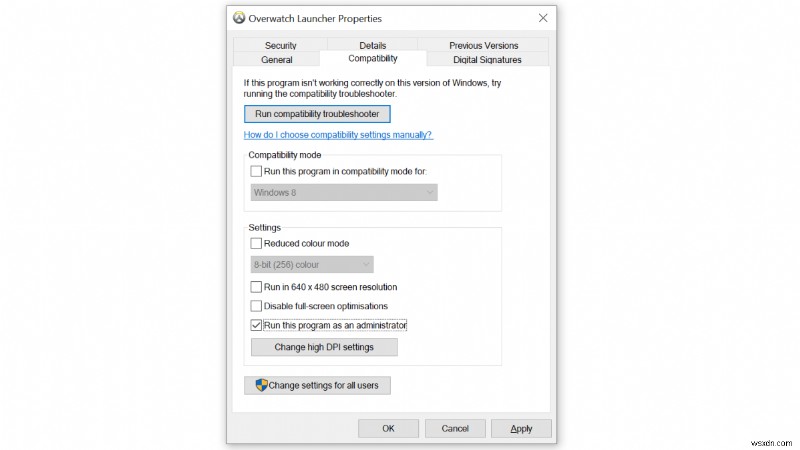
クリス・マーティン / ファウンドリー
方法 4. アプリまたはゲームを再インストールする
実行しようとしているゲームまたはプログラムをアンインストールして再インストールすることができます。これは単純ですが、エラーを取り除くための最も迅速で効果的な方法です。
方法 5. Windows を更新する
Windows を更新します。多くの場合、Windows は自動的に更新されますが、確認するには、コントロール パネルに移動して「Windows Update」を検索してください。
Windows 10/11 を含むそれ以降のバージョンでは、設定アプリを開くことができます ([スタート] メニューを検索するか、画面の左下にある Windows ロゴをクリックすると、Windows ロゴのすぐ上に表示される歯車アイコンをクリックします)。
設定アプリで、[更新とセキュリティ] をクリックすると、更新を確認するためのボタンが表示されます。
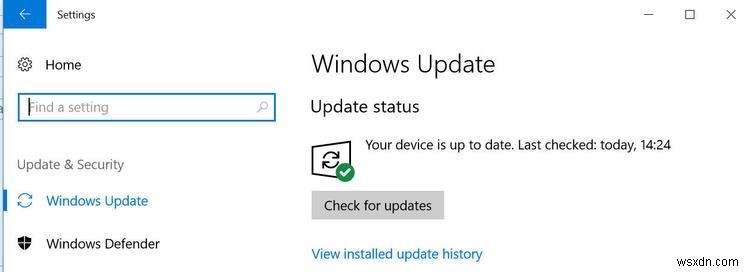
方法 6. ChkDsk を実行する
cmd を開いて「chkdsk」(ディスクのチェック)を実行します(検索するか、Win+R を押します)。
ウィンドウで「chkdsk c:/f /r」と入力します。プライマリ Windows ディスクの場合は、次回の起動のためにスケジュールするように求められます。再起動すると、ログイン画面に到達する前にチェックが行われます。パーティションやその他のドライブもこの方法でチェックできるので、問題のアプリケーションがインストールされている場合はそれらを選択してください。
方法 7. DirectX を再インストールする
これは、ロードされないゲームの修正になる可能性があります.これを行う方法は、Windows のバージョンと必要な DirectX のバージョンによって異なります。 Microsoft の Web サイトに完全な手順があります。
-
エラー コード 0x80070005 を修正する方法
Windows デバイスを更新できませんか? OS の更新プログラムのインストール中に、Windows 10 PC でエラー コード 0x80070005 が表示されたままになっていますか?まあ、心配しないでください。 この投稿では、Windows 10 マシンでエラー コード 0x80070005 を修正できるすべての解決策を取り上げました。しかしその前に、このエラーが発生する最も考えられる原因とともに、このエラーが何であるかについての基本的な理解を深めましょう。 エラー コード 0x80070005 とは何ですか? エラー コード 0x80070005 は、Windows 用語では
-
ショートカット エラーを移動できない OneDrive を修正する方法
Windows で OneDrive でショートカットを移動できないというエラーが発生しましたか?心配しないで!私たちはあなたをカバーしました。いくつかの回避策に従うことで、このアラートを簡単に回避し、何の障害もなく OneDrive フォルダーへのアクセスを再開できます。 Windows の OneDrive はどのくらい便利ですか? 2007 年に開始された OneDrive は、Microsoft の専用クラウド ストレージおよびファイル ホスティング サービスであり、ユーザーはデータを共有アクセスに保存できます。仕事用ファイルから、写真、ビデオ、オーディオ ファイルなどの個人データま
